 EasiNote正式版是一款由希沃公司官方打造的一款功能强大的多媒体教学服务平台。EasiNote正式版以多媒体交互白板工具为应用核心,提供云课件、素材加工、学科教学等多种备课、授课的常用功能。EasiNote官方版方便跨界更加易上手教学互动方式更加简单高效,并基于K12各个学段提供了对应的学科工具,简单好用。
EasiNote正式版是一款由希沃公司官方打造的一款功能强大的多媒体教学服务平台。EasiNote正式版以多媒体交互白板工具为应用核心,提供云课件、素材加工、学科教学等多种备课、授课的常用功能。EasiNote官方版方便跨界更加易上手教学互动方式更加简单高效,并基于K12各个学段提供了对应的学科工具,简单好用。
| 相关软件 | 版本说明 | 下载地址 |
|---|---|---|
|
家有学霸 |
官方电脑版 |
查看 |
|
乐教乐学 |
免费版 |
查看 |
|
101教育PPT |
官方版 |
查看 |
|
百度传课 |
电脑版 |
查看 |
|
课程表模板 |
官方版 |
查看 |
软件特色
备课、授课功能一体化
· 智能识别备授课场景,基于教学素材的特点提供工具支持
云课件
· 元素级别的云同步,老师输入的每个字,每次操作都即时生效
自定义授课工具
· 支持按老师需求个性化设置授课工具,最懂老师的教学风格
思维导图
· 表达发射性教学思维最有效图形工具
备课、授课功能一体化
· 备课及授课模式一键切换,操作统一,减少老师的使用负担
· 备课模式下,提供多种教学模板、学科工具和教学资源供课件制作
· 具备多种学科模式及创新教学工具,让授课方式更加灵活
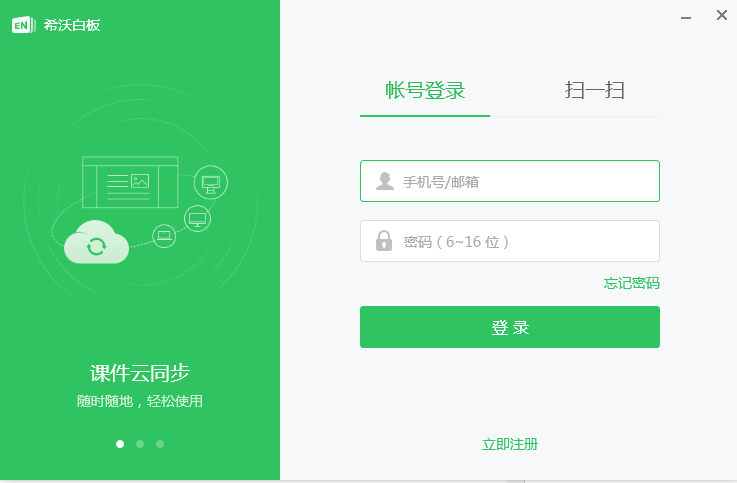
软件功能
备课、授课功能一体化
· 备课及授课模式一键切换,操作统一,减少老师的使用负担
· 备课模式下,提供多种教学模板、学科工具和教学资源供课件制作
· 具备多种学科模式及创新教学工具,让授课方式更加灵活
微课采编一体化
· 支持区域及全屏录制,方便制作教学视频素材
· 支持对视频素材进行编辑、加工
丰富的文字、图片、视频编辑工具
· 提供搜索工具,快速检索需要的资源及内容
· 支持文字、图片、视频等各种排版、编辑,支持动作及页面动画特效
云账号服务体系
· 统一云账号登录,老师可拥有自己的教学资源空间
· 可将备课课件、资源上传云平台,授课时一键下载使用,无需借助任何存储设备
安装步骤
1、下载EasiNote软件,获得一个压缩包,对其进行解压,得到这个exe文件
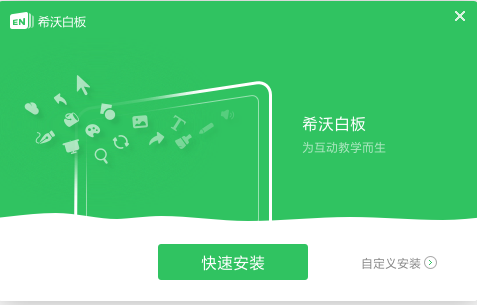
2、我们可以点击“浏览”来更改安装位置
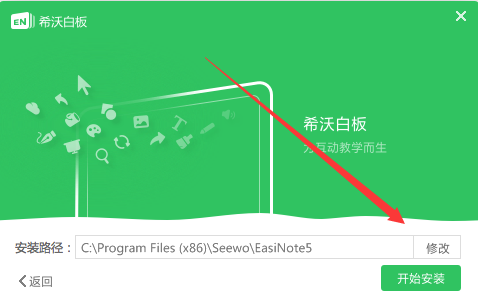
3、软件正在安装中,请耐心等待软件安装完毕
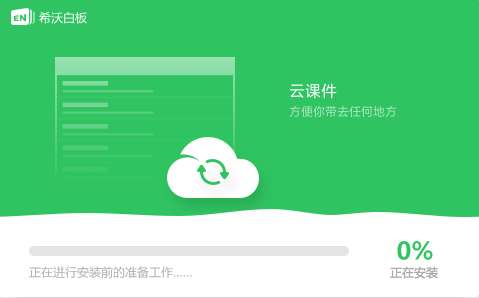
4、软件安装成功
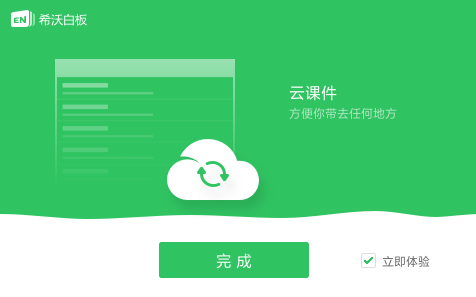
使用说明
怎么导入本地课件或者PPT?
1. 本地导入希沃白板5课件
双击打开enbx格式的本地课件,启动希沃白板5软件。
PC
PC上可通过双击打开本地课件。打开的本地课件自将动同步,同时更新云课件列表,关闭时提示用户是否要同步并更新本地课件。如果是在没有网络的情况下会提示未完成同步。
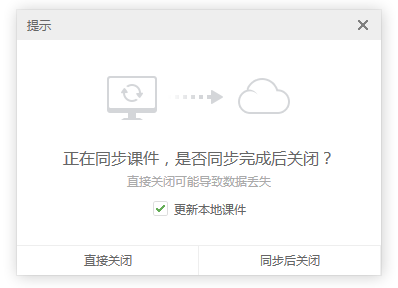
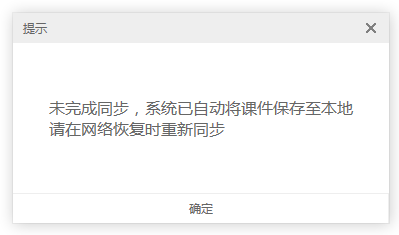
大板
大板上可在未登录状态下,通过双击,或者长按课件选择使用希沃白板5开始授课。打开本地课件,启动授课端导入课件。授课端不同步任何导入的课件。在登陆状态下,返回备课端,则按PC上本地导入课件流程执行。
2.导入PPT
希沃白板5支持以解析模式导入PPT,导入方式有:
(1)在新建课件页面点击右上角导入PPT,选择本地PPT文件导入;
(2)在备课端左上角菜单栏点击希沃白板,在菜单中选择导入课件,选择本地PPT文件导入;
(3)直接拖动PPT文件到希沃白板5画布解析PPT;
注意:导入PPT为实验性功能,解析过程可能会丢失部分属性。
常见问题
思维导图中文本如何换行?
当光标定位到文本内时,使用快捷键ShiftCtrlAlt+Enter,可进行换行。
如何自由绘制形状?
选中形状下拉列表的【自由绘制形状】,在画布内第一次、第二次点按可以绘制直线;第一点点按,确定第二点后点长按鼠标左键不放,同时拖拽可改变线条角度绘制出曲线;单击鼠标右键完成绘制。
在趣味分类中,如何将选项设置成图片?
可以在编辑好的页面,右键点击元素,选择“本地图片”或者在属性栏点击“本地图片”实现更换元素图片为本地图片。如果不需要文字的话删除图片选项的文字即可。
更新日志
5.1.19.2205【优化】
-思维导图支持插入公式,与文本混排
-公式支持自定义颜色
-桌面模式下的书写更流畅

 练耳大师(EarMaster School) v6.1.645PW中文版
练耳大师(EarMaster School) v6.1.645PW中文版
 潭州课堂 官方版 v4.3.6.10136
潭州课堂 官方版 v4.3.6.10136
 高途课堂 官方版 v9.0.5.16
高途课堂 官方版 v9.0.5.16
 猿辅导 最新版 v6.94.0.12399
猿辅导 最新版 v6.94.0.12399
 101教育PPT 官方版 v3.0.7.1
101教育PPT 官方版 v3.0.7.1
 掌门优课 学生版 v1.1.12.0
掌门优课 学生版 v1.1.12.0




































